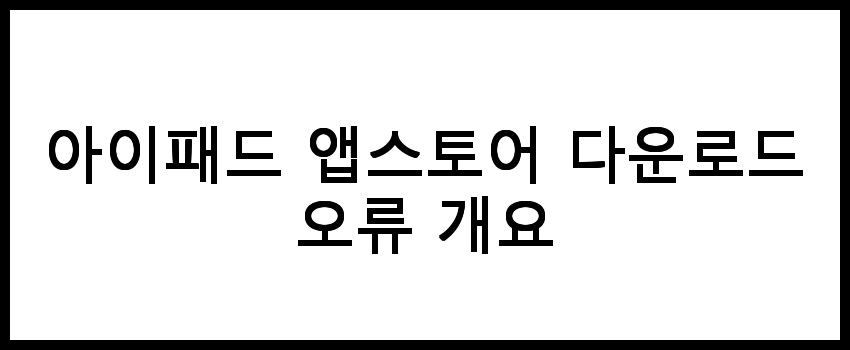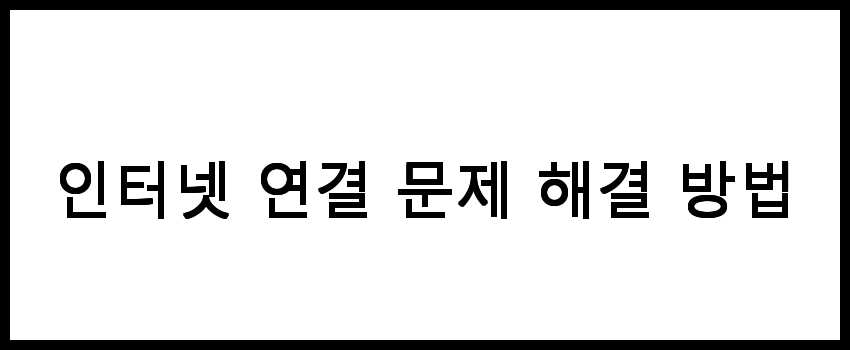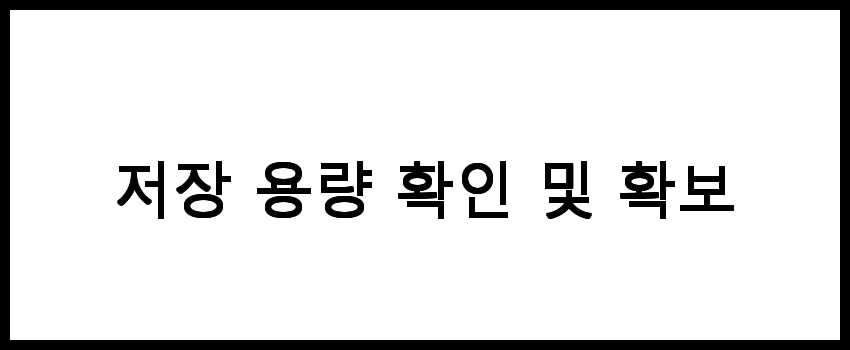카테고리 없음
아이패드 앱스토어 다운로드 오류, 해결책은?
by zkapfkaos
2025. 3. 17.
아이패드 앱스토어 다운로드 오류, 해결책은?
아이패드 앱스토어 다운로드 오류는 많은 사용자들이 경험하는 흔한 문제입니다. 이 오류는 여러 가지 원인으로 발생할 수 있으며, 사용자들에게 큰 불편을 초래합니다. 따라서 아이패드 앱스토어 다운로드 오류를 해결하는 방법을 알아보는 것이 중요합니다.
[목차여기]
▼ 아래 정보도 함께 확인 해보세요.
✅대성셀틱 보일러 AS 접수 방법 고객센터 비용 에러코드
✅한국교육과정 평가원 성적증명서 발급 절차, 온라인 신청 방법과 비용 확인하세요
✅농협 카드 명세서 새로운 수령방법과 효율적인 조회 방법
✅2025 여주시 출산지원금 및 출산장려금 그외 여주 출산혜택 총 정리 !!
✅앱클론 주가 전망 재무제표
아이패드 앱스토어 다운로드 오류 개요 아이패드 사용자들은 종종 앱스토어에서 앱을 다운로드할 때 오류를 경험할 수 있습니다. 이러한 오류는 여러 가지 원인으로 발생할 수 있으며, 해결 방법도 다양합니다. 이 글에서는 아이패드 앱스토어 다운로드 오류의 일반적인 원인과 그 해결책에 대해 자세히 설명하겠습니다.
📌 아이패드 앱스토어 다운로드 오류 해결을 원하신다면 아래 링크를 확인해보세요.
애플 지원 페이지 바로가기
일반적인 다운로드 오류 원인 앱스토어에서 다운로드 오류가 발생하는 원인은 다양합니다. 다음은 가장 흔한 원인들입니다:
인터넷 연결 문제
기기 저장 용량 부족
앱스토어 서버 문제
아이패드의 소프트웨어 업데이트 필요
Apple ID 문제
📌 일반적인 다운로드 오류 원인을 알고 싶으신가요? 아래 링크를 확인해보세요.
인터넷 연결 문제 해결 방법 첫 번째로 확인해야 할 사항은 인터넷 연결입니다. Wi-Fi 또는 모바일 데이터를 통해 안정적인 인터넷에 연결되어 있는지 확인해야 합니다. 다음은 인터넷 연결 문제를 해결하기 위한 단계입니다:
아이패드의 설정으로 이동하여 Wi-Fi나 모바일 데이터가 활성화되어 있는지 확인합니다.
네트워크에 연결되어 있다면, 다른 웹사이트나 앱을 통해 인터넷 연결이 제대로 작동하는지 확인합니다.
네트워크가 불안정하면, 라우터를 재부팅하거나 Wi-Fi 네트워크를 변경해보세요.
📌 인터넷 연결 문제를 해결하고 싶으신 분들은 아래 링크를 참고해보세요.
구글 지원 페이지 바로가기
저장 용량 확인 및 확보 앱을 다운로드하려면 충분한 저장 공간이 필요합니다. 저장 용량 부족으로 인해 다운로드가 실패할 수 있습니다. 다음 단계를 통해 저장 공간을 확인하고 확보할 수 있습니다:
아이패드의 설정으로 이동하여 일반 > iPad 저장 공간 을 선택합니다.
저장 공간 현황을 확인하고, 필요 없는 앱이나 파일을 삭제하여 공간을 확보합니다.
사진, 비디오 등의 미디어 파일을 클라우드 서비스로 이전하여 공간을 확보할 수 있습니다.
📌 저장 용량을 확인하고 확보하는 방법에 대한 자세한 정보는 아래 링크를 참고하세요!
애플 저장 용량 확인하기
소프트웨어 업데이트 아이패드의 운영 체제가 구버전일 경우 앱스토어에서 오류가 발생할 수 있습니다. 소프트웨어를 최신 버전으로 업데이트하는 방법은 다음과 같습니다:
아이패드의 설정으로 이동하여 일반 > 소프트웨어 업데이트 를 선택합니다.
업데이트가 있다면 다운로드 및 설치를 진행합니다.
업데이트 후 아이패드를 재부팅하여 변경 사항이 적용되도록 합니다.
📌 소프트웨어 업데이트에 대한 자세한 정보는 아래 링크를 확인해보세요.
Windows 소프트웨어 업데이트 바로가기
Apple ID 및 앱스토어 서버 상태 확인 때때로 Apple ID에 문제가 있거나 앱스토어 서버가 다운되어 오류가 발생할 수 있습니다. 이를 해결하기 위한 방법은 다음과 같습니다:
아이패드의 설정에서 사용자 이름 을 선택하여 Apple ID가 올바르게 로그인되어 있는지 확인합니다.
Apple ID에 로그인 문제가 있을 경우 로그아웃 후 다시 로그인합니다.
앱스토어 서버 상태를 확인하기 위해 Apple의 서버 상태 페이지를 방문하여 문제가 발생하고 있는지 확인합니다.
📌 Apple ID 및 앱스토어 서버 상태를 확인하고 싶으신가요? 아래 링크를 확인해보세요!
Apple 시스템 상태 바로가기
기타 문제 해결 방법 위의 방법으로도 문제가 해결되지 않는 경우, 다음과 같은 추가 조치를 고려해 볼 수 있습니다:
아이패드를 강제 재부팅하여 시스템 오류를 해결합니다. (홈 버튼과 전원 버튼을 동시에 누르고 있다가 Apple 로고가 나타날 때까지 기다립니다)
앱스토어를 완전히 종료한 후 다시 실행하여 오류를 해결합니다.
최악의 경우, 아이패드를 공장 초기화하고 데이터를 복구하는 방법도 고려할 수 있습니다. 이 경우 사전에 데이터를 백업하는 것이 중요합니다.
원인
해결 방법
비고
인터넷 연결 문제
네트워크 확인 및 재부팅
라우터 재부팅 시도
저장 용량 부족
불필요한 데이터 삭제
클라우드 저장 이용
소프트웨어 구버전
소프트웨어 업데이트
정기적인 업데이트 권장
Apple ID 문제
로그아웃 후 재로그인
계정 정보 확인
📌 기타 문제 해결 방법에 대한 더 많은 정보를 원하신다면 아래 링크를 확인해보세요.
마이크로소프트 지원 페이지 바로가기
자주 묻는 질문 FAQs
질문 1. 아이패드 앱스토어 다운로드 오류는 왜 발생하나요?
아이패드 앱스토어 다운로드 오류는 네트워크 문제, 계정 설정 오류, 저장 공간 부족 등 다양한 원인으로 발생할 수 있습니다.
질문 2. 아이패드 앱스토어 다운로드 오류를 해결하는 방법은 무엇인가요?
아이패드 앱스토어 다운로드 오류를 해결하기 위해서는 인터넷 연결 상태를 확인하고, 기기의 소프트웨어 업데이트 및 저장 공간을 점검하는 것이 중요합니다.
질문 3. 앱스토어 다운로드 오류를 도와줄 업체는 어디서 찾을 수 있나요?
앱스토어 다운로드 오류와 관련된 도움을 줄 업체는 해당 블로그를 참고하여 찾을 수 있습니다.
결론 아이패드 앱스토어 다운로드 오류의 해결책을 찾는 것은 간단하지 않을 수 있지만, 올바른 접근 방법을 통해 문제를 해결할 수 있습니다. 이 글에서 제시한 팁과 방법을 통해 많은 사용자들이 아이패드 앱스토어 다운로드 오류를 극복하길 바랍니다. 궁극적으로, 아이패드 앱스토어를 원활히 이용하는 것이 모든 사용자에게 중요한 만큼, 문제 해결에 최선을 다해야 합니다.